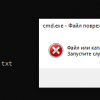1. Конфигурационные файлы.
Мы будем настраивать только доступ к серверу GNU/Linux с использованием Samba. Авторизация пользователей останется локальной, с использованием /etc/passwd.
Мы присвоим нашему новому серверу статический IP-адрес. Пусть им будет 192.168.7.9.
Для начала нужно проверить, какой сервер у нас используется в качестве DNS. Им в нашей сети должен быть контроллер домена. У нас адрес сервера определен как 192.168.7.2. Правим файл /etc/resolv.conf. Он должен выглядеть следующим образом:
search lab.local
nameserver 192.168.7.2
Проверим, все ли работает:
#host 192.168.7.2
2.7.168.192.in-addr.arpa domain name pointer lab-dc1.lab.local.
#
Естественно, в Вашем случае имена будут другими. Обязательно сделайте в домене lab.local запись в DNS, ссылающуюся на наш новый сервер. Запись в DNS не означает того, что наш GNU/Linux сервер включен в домен. Проверим:
linux-test:~ # host 192.168.7.9
9.7.168.192.in-addr.arpa domain name pointer test-linux.lab.local.
linux-test:~ # host test-linux
test-linux.lab.local has address 192.168.7.9
linux-test:~ #
Для корректной работы в домене Windows требуется несколько служб: Kerberos, LDAP и Samba. В общем случае требуется только настройка Samba, настройка других служб не является обязательной. Но будет лучше, если мы их настроим – они могут пригодиться в будущем.
Kerberos настраивается просто – через один файл /etc/krb5.conf. Основными параметрами является REALM, указывающий на наш домен и адрес сервера Kerberos – это адрес контроллера домена. Файл /etc/krb5.conf выглядит примерно так:
linux-test:~ # more /etc/krb5.conf
[libdefaults]
default_realm = LAB.LOCAL
clockskew = 300
# default_realm = EXAMPLE.COM
[realms]
LAB.LOCAL = {
kdc = 192.168.7.2
default_domain = lab.local
admin_server = 192.168.7.2
}
# EXAMPLE.COM = {
# kdc = kerberos.example.com
# admin_server = kerberos.example.com
# }
[logging]
kdc = FILE:/var/log/krb5/krb5kdc.log
admin_server = FILE:/var/log/krb5/kadmind.log
default = SYSLOG:NOTICE:DAEMON
[domain_realm]
.lab.local = LAB.LOCAL
[appdefaults]
pam = {
ticket_lifetime = 1d
renew_lifetime = 1d
forwardable = true
proxiable = false
minimum_uid = 1
external = sshd
use_shmem = sshd
clockskew = 300
}
Секция [libdefaults] указывает на домен по умолчанию. У нас это LAB.LOCAL. Далее, в секции [realms] указываются параметры для LAB.LOCAL – имя домена и адрес сервера Kerberos. В нашем случае, в качестве сервера Kerbeors выступает контроллер домена. В секции [logging] указывается местоположение лог-файлов. Эти файлы пригодятся для процедуры поиска неисправности, если что-то пойдет не так.
Проверим работу Kerberos:
linux-test:~ # kinit Administrator@LAB.LOCAL
Password for Administrator@LAB.LOCAL:
linux-test:~ # klist
Ticket cache: FILE:/tmp/krb5cc_0
Default principal: Administrator@LAB.LOCAL
Valid starting Expires Service principal
04/05/12 11:22:23 04/05/12 21:22:35 krbtgt/LAB.LOCAL@LAB.LOCAL
renew until 04/06/12 11:22:23
linux-test:~ #
Команда kinit получает от сервера тикет, а klist показывает полученные тикеты от сервера. Выполнение kinit не является обязательным, но ведь нужно как-то проверить работу Kerberos?
Настройка LDAP тоже не является обязательной – Samba сама построит необходимые файлы и сделает нужные запросы. Но LDAP может пригодиться в дальнейшем. Конфигурация OpenLDAP хранится в файле /etc/openldap/ldap.conf. Обратите внимание – в системе может быть два файла ldap.conf. У них разные предназначения и даже немного разный синтаксис. В каталоге /etc/openldap лежит файл ldap.conf для OpenLDAP (и для Samba), а в файле /etc/ldap.conf хранится конфигурация для разрешения имен через LDAP (для nss_ldap). К файлу /etc/ldap.conf мы вернемся в других статьях, сейчас настроим /etc/openldap/ldap.conf
linux-test:~ # cat /etc/openldap/ldap.conf
#
# LDAP Defaults
#
# See ldap.conf(5) for details
# This file should be world readable but not world writable.
#BASE dc=example,dc=com
#URI ldap://ldap.example.com ldap://ldap-master.example.com:666
#SIZELIMIT 12
#TIMELIMIT 15
#DEREF never
uri ldap://192.168.7.2
base DC=lab,DC=local
linux-test:~ #
Как видите, все очень просто – нужно указать URI сервера LDAP (это наш контроллер домена) и базу для поиска.
Теперь переходим к самому сложному – настройке Samba.
В состав Samba входят 3 демона – smbd, nmbd и winbind. Все они берут настройки из файла /etc/samba/smb.conf.
Smbd отвечает за доступ клиентов к службе SMB/CIFS (собственно это и есть сервер Samba). Nmbd – это служба разрешения имен для Netbios. Winbind – служба разрешения имен (и компьютеров и пользователей) через доменные службы Windows.
Во многих руководствах можно встретить упоминание того, что кроме Samba требуется настраивать и winbind – службу, отвечающую за отношения между GNU/Linux и контроллером домена Windows. В частном случае, когда нужно настроить только Samba, настройки winbind можно опустить. Winbind обеспечивает авторизацию в домене Windows самых различных служб, обеспечивая интерфейс между модулями PAM и контроллером домена Windows. При неработающем winbind Samba остается работоспособной. Но настроив winbind мы делаем возможным дальнейшее расширение нашего сервера за счет добавления различных служб, авторизующихся через контроллер домена.
Мы сделаем самый простой сервер, открыв всем пользователям доступ к некоторому общему каталогу файлов и к домашнему каталогу пользователей. Более подробно о настройке доступа к серверу Samba мы будем говорить в других статьях.
В файле /etc/samba/smb.conf мы должны указать следующие строки:
[global]
workgroup = LAB
passdb backend = ldapsam:ldap://192.168.7.2
printing = cups
printcap name = cups
printcap cache time = 750
cups options = raw
map to guest = Bad User
logon path = \%Lprofiles.msprofile
logon home = \%L%U.9xprofile
logon drive = P:
usershare allow guests = Yes
Здесь мы указываем сокращенное наименование нашего домена (LAB) и место, где хранятся пароли – параметр passdb backend, указывающий на то, что пароли находятся на сервере LDAP, в качестве которого выступает контроллер домена. Кстати, можно указать и несколько серверов, перечислив их через пробел. Это пригодится в том случае, если у нас несколько контроллеров домена. Строка usershare allow guests = Yes разрешает пользователям управлять доступом к своим папкам, открывая их для гостей. Остальные строки относятся к управлению печатью и процессу регистрации. В нашем случае они не являются обязательными и перекочевали из конфигурационного файла дистрибутива Samba.
Продолжим редактирование секции [global] файла smb.conf.
domain logons = No
domain master = No
security = ADS
encrypt passwords = yes
Строки domain logons и domain master разрешают использовать Samba в качестве контроллера домена. Это не наш случай и поэтому для них установлено No.
Строка security = ADS имеет ключевое значение. Тем самым мы указываем Samba, что сервер является членом домена Windows и за авторизацию отвечает AD. Строка encrypt passwords = yes означает, что используются зашифрованные пароли.
Продолжим редактировать все ту же секцию [global].
ldap admin dn = Administrator@lab.local
ldap delete dn = No
ldap group suffix = ou=Groups
ldap idmap suffix = ou=Idmap
ldap machine suffix = ou=Computers
ldap passwd sync = Yes
ldap ssl = No
ldap suffix = DC=lab,DC=local
ldap timeout = 5
ldap user suffix = ou=Users
Эти строки относятся к управлению соединением с LDAP сервером. Заметьте, что форма записи DN администратора имеет форму user@domain – она должна совпадать с тем, что мы указывали при тестировании Kerberos. Остальные строки указывают суффиксы различных местоположений в AD.
Следующие строки относятся уже к Kerberos:
realm = LAB.LOCAL
template homedir = /home/%D/%U
winbind refresh tickets = yes
kerberos method = system keytab
Здесь мы указываем REALM и метод аутентификации в Kerberos.
Теперь строки, которые относятся к настройке winbind:
winbind separator = /
winbind enum users = yes
winbind enum groups = yes
winbind nested groups = yes
winbind use default domain = No
winbind nss info = rfc2307
winbind offline logon = yes
Здесь указаны различные параметры работы Winbind – форма разделитя имен домена и пользователя, разрешение для winbind перечислять имена пользователей и групп, разрешение оффлайновой аутентификации и т.п. Эти настройки рекомендованы разработчиками Samba.
Секция глобальных настроек закончена. Обратите внимание, что у нас нет строк password server и idmap backend, которые можно встретить в других руководствах. Samba должна сама разобраться, откуда берутся пароли.
Переходим к настройке каталогов. Здесь все просто:
[homes]
comment = Home Directories
valid users = %S, %D%w%S
browseable = No
read only = No
inherit acls = Yes
available = Yes
[profiles]
comment = Network Profiles Service
path = %H
read only = No
store dos attributes = Yes
create mask = 0600
directory mask = 0700
[users]
comment = All users
path = /home
read only = No
inherit acls = Yes
veto files = /aquota.user/groups/shares/
[groups]
comment = All groups
path = /home/groups
read only = No
inherit acls = Yes
[SRV]
comment = Common files
path = /local
write list = Administrator
guest ok = Yes
hosts allow = 192.168.7.
К стандартному списку разделяемых каталогов, распространяемому вместе с дистрибутивом Samba мы добавили только секцию [SRV] – общедоступный каталог.
Конфигурирование всех необходимых файлов закончено, и мы приступаем к проверке работоспособности нашего сервера.
2. Проверка работоспособности.
Здесь мы проверим корректность наших настроек и включим наш новый сервер в домен Windows. Сначала проверим корректность настройки Samba:
l
inux-test:~ # testparm
Load smb config files from /etc/samba/smb.conf
rlimit_max: increasing rlimit_max (1024) to minimum Windows limit (16384)
Processing section "[homes]"
Processing section "[profiles]"
Processing section "[users]"
Processing section "[groups]"
Processing section "[SRV]"
Loaded services file OK.
Server role: ROLE_DOMAIN_MEMBER
Press enter to see a dump of your service definitions
Как видно, каких либо серьезных предупреждений и ошибок конфигурации у нас нет.
Теперь запустим по очереди демоны smbd, nmbd и winbindd. Сделаем это через файлы /etc/init.d/smb, /etc/init.d/nmb и /etc/init.d/winbind. Можно выполнить это и вручную, что может оказаться полезным для получения различной дополнительной информации. О том, как это сделать можно прочесть во встроенных руководствах (man) по smbd, nmbd и winbindd.
Проверим состояние нашего домена и нашего сервера в домене. Состояние домена можно получить командой net ads info
linux-test:~ # net ads info
LDAP server: 192.168.7.2
LDAP server name: LAB-DC1.lab.local
Realm: LAB.LOCAL
Bind Path: dc=LAB,dc=LOCAL
LDAP port: 389
Server time: Thu, 05 Apr 2012 13:03:47 MSK
KDC server: 192.168.7.2
Server time offset: 4
linux-test:~ #
Как видно, все в порядке. Если какие-то параметры, выводимые командой не совпадают с нашим планом – надо искать причину. Теперь проверим состояние нашего сервера в домене:
l
inux-test:~ # net ads status -U Administrator
Enter Administrator's password:
No machine account for 'LINUX-TEST' found
linux-test:~ #
Отсюда следует, что наш сервер не включен в домен. Запрос к контроллеру домена делается от имени администратора, и пароль нужно указывать от учетной записи администратора домена Windows.
Теперь мы должны включить наш сервер в домен:
l
inux-test:~ # net ads join -U Administrator
Enter Administrator's password:
Using short domain name -- LAB
Joined 'LINUX-TEST' to realm 'lab.local'
DNS Update for linux-test.lab.local failed: ERROR_DNS_UPDATE_FAILED
DNS update failed!
linux-test:~ #
Итак, наш новый сервер включен в домен, о чем свидетельствуют строки:
Using short domain name -- LAB
Joined 'LINUX-TEST' to realm 'lab.local'
Динамическое изменение DNS у нас не прошло. Это не страшно, поскольку оно и не планировалось. Теперь рекомендуется перезапустить все наши процессы – smbd, nmbd и winbindd. Заметим, что после перезапуска до дальнейших проверок должно пройти несколько минут.
Проверим статус нашего сервера в домене:
linux-test:~ # net ads status -U Administrator
Enter Administrator's password:
В ответ мы получим распечатку состояния нашего нового сервера в домене. Там будут указаны различные поля AD, относящиеся к нашему серверу. Так же наш сервер GNU/Linux мы увидим на вкладке Computers, запустив средство администратора AD на контроллере домена.
Можно проверить список пользователей домена:
l
inux-test:~ # net ads user -U Administrator
Enter Administrator's password:
Administrator
Guest
krbtgt
usertest
linux-test:~ #
И проверим работу winbind:
linux-test:~ # wbinfo -t
checking the trust secret for domain LAB via RPC calls succeeded
linux-test:~ #
И получим список пользователей в домене:
l
inux-test:~ # wbinfo -u
LAB/administrator
LAB/guest
LAB/krbtgt
LAB/usertest
linux-test:~ #
Можно проверить состояние домена через wbinfo:
l
inux-test:~ # wbinfo -D LAB
Name : LAB
Alt_Name : lab.local
SID : S-1-5-21-3914562201-450990341-53424453
Active Directory : Yes
Native : Yes
Primary : Yes
linux-test:~ # wbinfo -P
checking the NETLOGON dc connection succeeded
linux-test:~ #
Все в порядке. Теперь самая главная проверка – попробуем открыть каталоги на нашем новом сервере, используя рабочую станцию под управлением Windows 7. Наша рабочая станция включена в домен. Мы должны увидеть наш новый сервер на вкладке Network обозревателя Windows, либо указав имя или IP адрес:
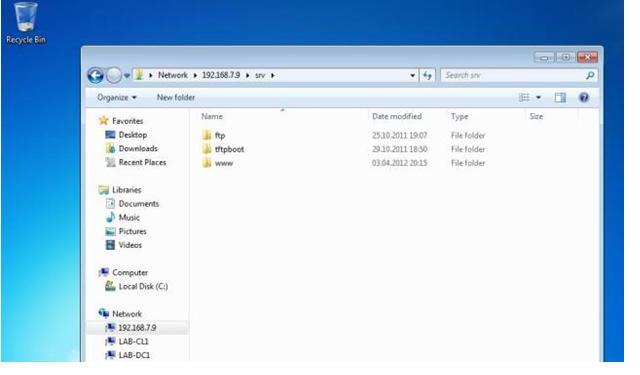
Теперь можно переходить к дальнейшим процедурам настройки нашего сервера. В дальнейшем мы рассмотрим некоторые нюансы описанного процесса в зависимости от дистрибутива GNU/Linux и подробнее рассмотрим настройку прав доступа к серверу Samba.
Работа выполнена на базе Информационно-вычислительного центра МЭИ.
Автор: SergeyKhorkov